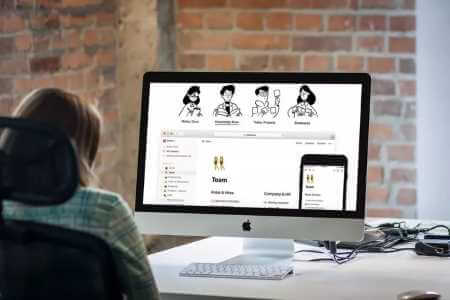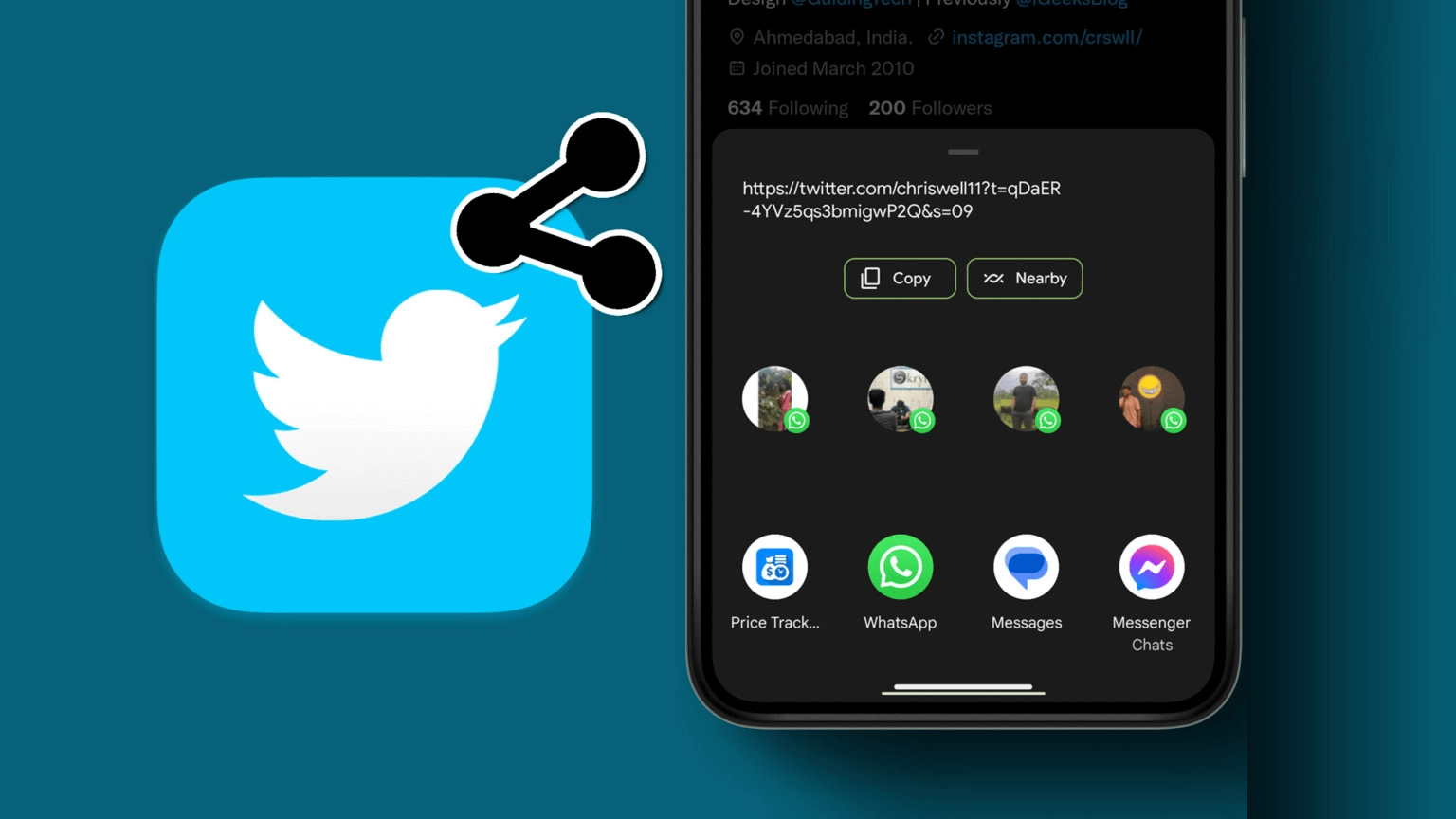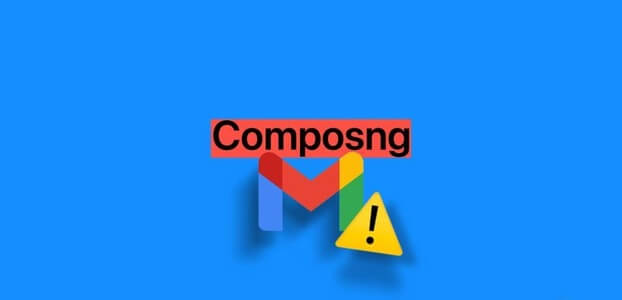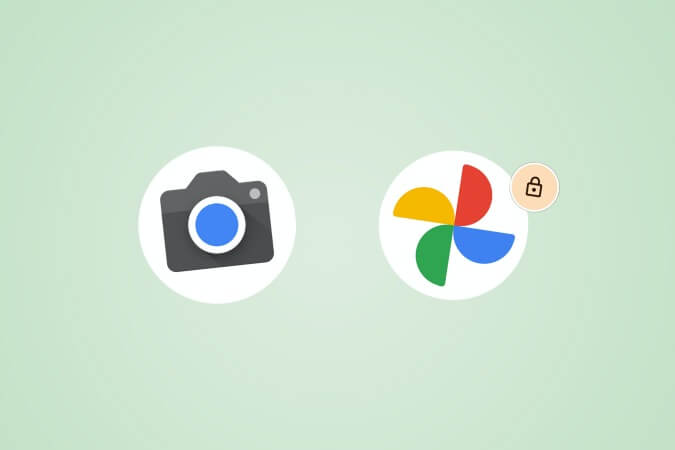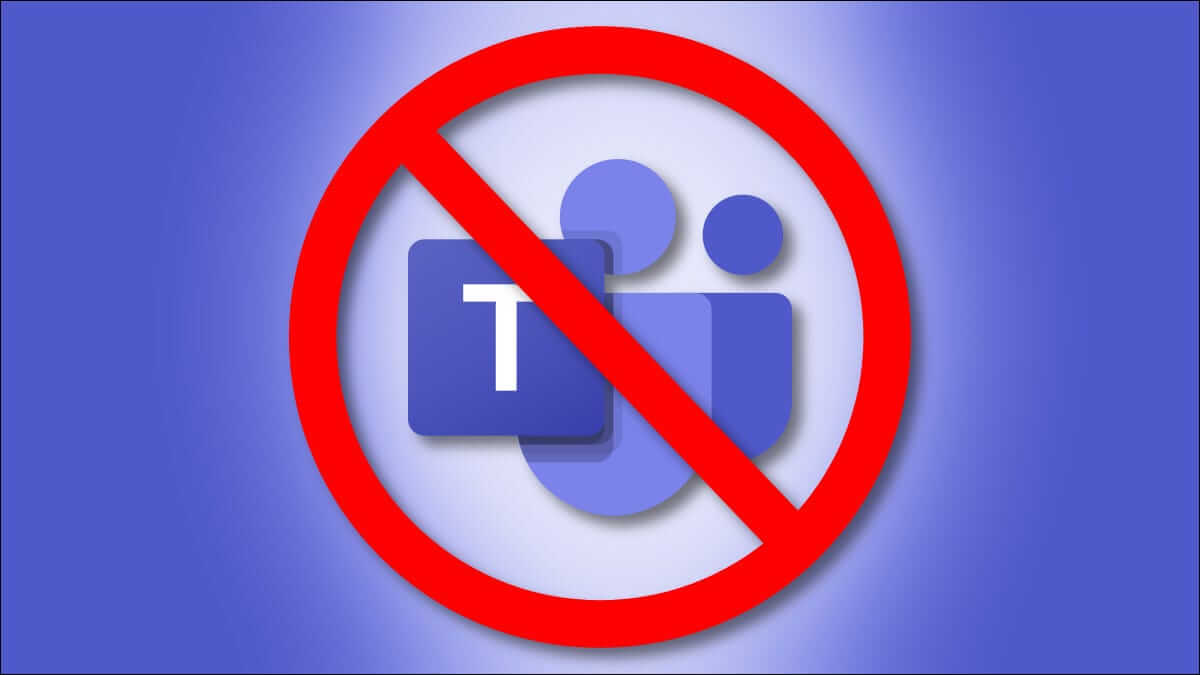Ako često zaspite uz uključenu glazbu, mjerač vremena za spavanje pokazao se kao jedna od najkorisnijih značajki. Kao što možda već znate, ovi brojači isključuju glazbu ili video na vašem telefonu nakon određenog razdoblja. Sve što trebate učiniti je postaviti tajmer i zaspati. Glazba će se automatski zaustaviti. Iako je to zgodna značajka, YouTube Music još nema ugrađen mjerač vremena za isključivanje, što je velika šteta. Srećom, postoje sjajna rješenja za korisnike Androida i iPhonea. U ovom ćemo članku naučiti kako dodati i koristiti YouTube Music timer za spavanje.

Rad ovih brojača sličan je ugrađenim mjeračima vremena u drugim glazbenim aplikacijama. U slučaju iOS-a, ne morate instalirati nijednu aplikaciju treće strane, dok ako koristite Android telefon, tada ćete morati uzeti pomoć aplikacija trećih strana poput mjerača vremena za spavanje.
Bez obzira na metodu, implementacija je jednostavna, a YouTube Music mjerač vremena za spavanje radi kao šarm.
Sada kada je to riješeno, pogledajmo kako dodati mjerač vremena za isključivanje u YouTube Music.
KAKO DODATI I KORISTITI YOUTUBE MUSIC SLEEP TIMER NA IOS-u
Kao što je ranije spomenuto, dodavanje mjerača vremena za spavanje na iPhone uređajima vrlo je jednostavno.
Prilog 1: Pustite glazbu po svom izboru na YouTube Musicu. Zatim idite na aplikaciju Sat na svom iPhoneu.
Kliknite na mjerač vremena.
Prilog 2: Pritisnite gumb kada mjerač vremena završi. Ovdje ćete vidjeti mnoštvo opcija.
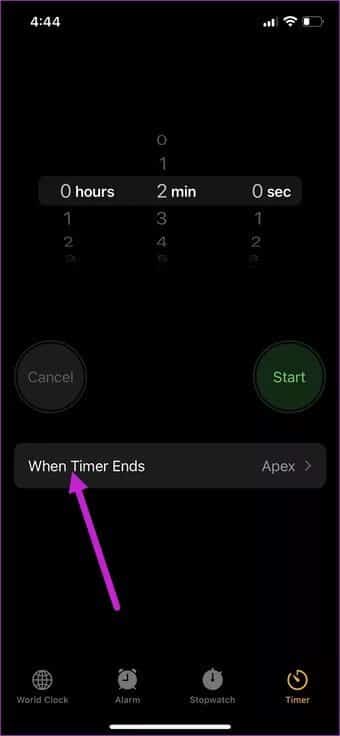
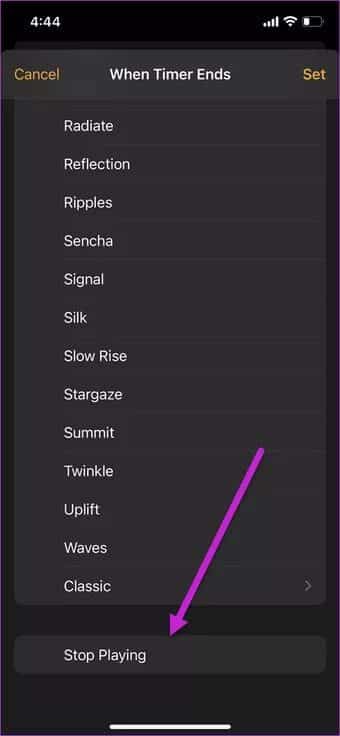
Pomaknite se do dna i odaberite opciju Isključi s popisa. To je to.
Uz odabranu opciju, pustite svoju omiljenu pjesmu i pokrenite XNUMX-minutni mini-timer i gledajte kako se magija događa nakon XNUMX minute.
Naravno, važno je svaki put pronaći i otvoriti aplikaciju za sat. Srećom, ovaj se mali zadatak može jednostavno automatizirati putem prečaca.
Za one koji ne znaju, iOS Shortcuts je aplikacija za tijek rada Omogućuje vam stvaranje desetaka prilagođenih radnih procesa i prečaca za automatizaciju stvari koje su suvišne svaki dan. Na primjer, možete ga postaviti da otvori glazbenu aplikaciju po vašem izboru kada otkrije Bluetooth uparivanje. Ili možete stvoriti prečac za dodavanje pjesme koja se trenutno reproducira na vaš popis za reprodukciju. I da, također možete automatizirati tijek rada na YouTube Musicu.
Prilog 1: Otvorite aplikaciju Prečaci i dodirnite gumb Plus u gornjem desnom kutu.
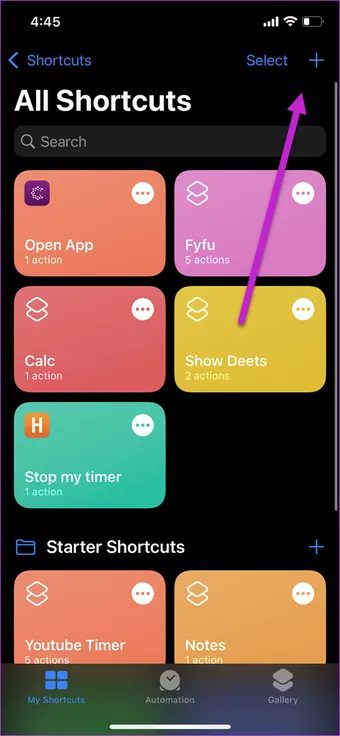
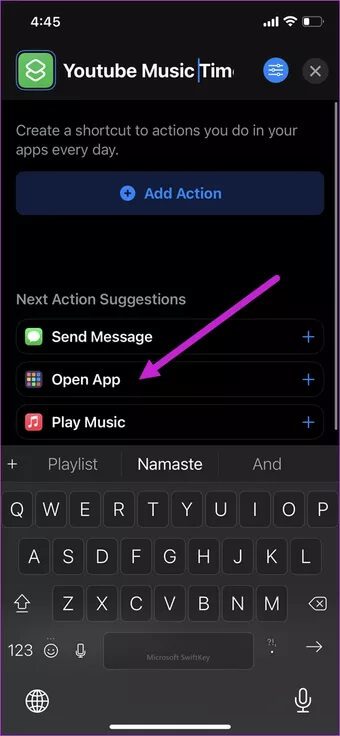
Zatim s izbornika odaberite Dodaj radnju > Otvori aplikaciju > YouTube Music.
Prilog 2: Kada završite, otvorite izbornik kao što je prikazano na slici ispod i odaberite Dodaj radnju.
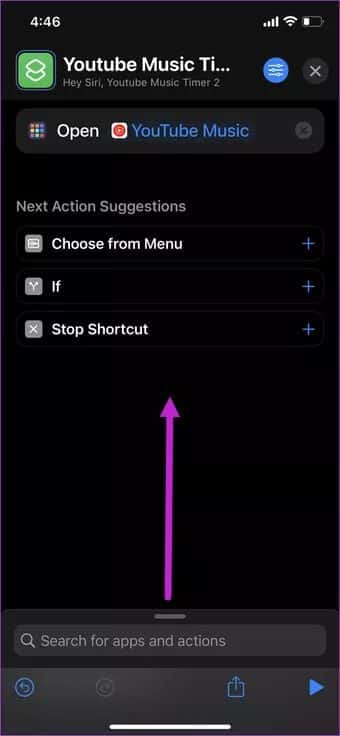
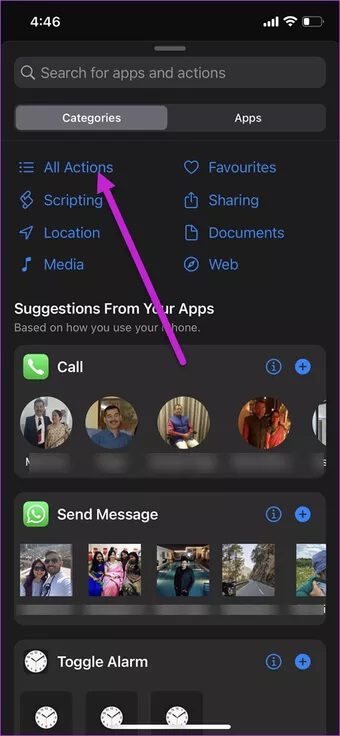
Odaberite Start Timer s popisa i dodajte vrijeme. To je to!
Sada spremite prečac i pritisnite gumb za reprodukciju na dnu kako biste ga isprobali. Pjesma će završiti za točno XNUMX minute. Da, možete mi zahvaliti kasnije!
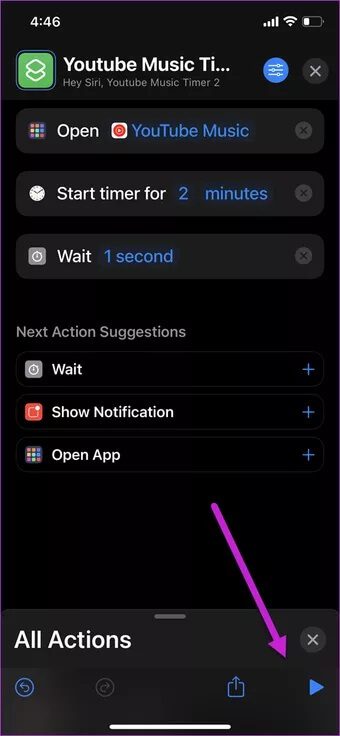
Ova metoda ima neka ograničenja. Na primjer, ne možete se igrati s timerom. Nakon što se postavi i uključi, prestat će reproducirati glazbu kada dođe pravo vrijeme.
Međutim, slobodno možete dodati dodatne If-Else izjave između, ako želite dodatno prilagoditi prečac.
KAKO DODATI I KORISTITI SLEEP TIMER ZA YOUTUBE MUSIC NA ANDROIDU
Kada je u pitanju Android, morat ćete se osloniti na aplikaciju treće strane poput mjerača vremena za spavanje. Da, to je ime. Ova prikladno nazvana aplikacija radi kao što se reklamira i pauzira glazbu u određeno vrijeme.
Nabavite mjerač vremena za isključivanje
Prilog 1: Otvorite mjerač vremena za spavanje i dodirnite gumb s tri točke u gornjem desnom kutu. Odaberite Postavke > Player za pokretanje i odaberite YouTube Music s popisa.
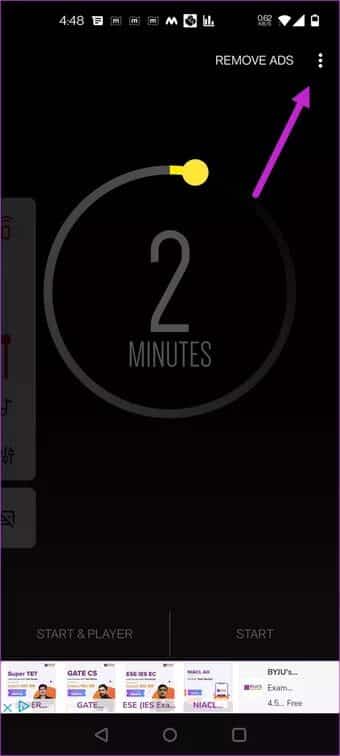
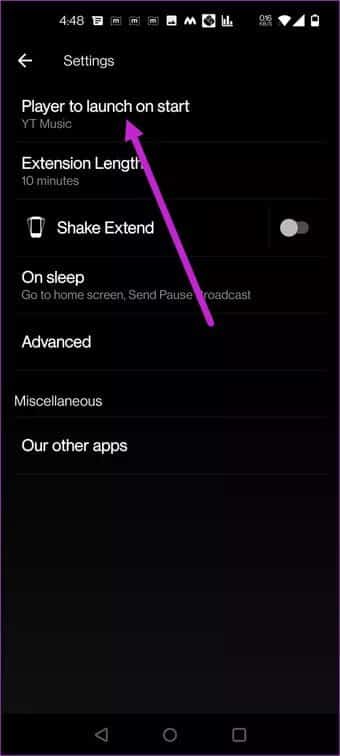
Prilog 2: Vratite se, namjestite tajmer i pritisnite gumb za pokretanje igrača. Ovo će otvoriti YouTube Music. Odaberite pjesmu (ili playlistu po vašem izboru) i to je to.
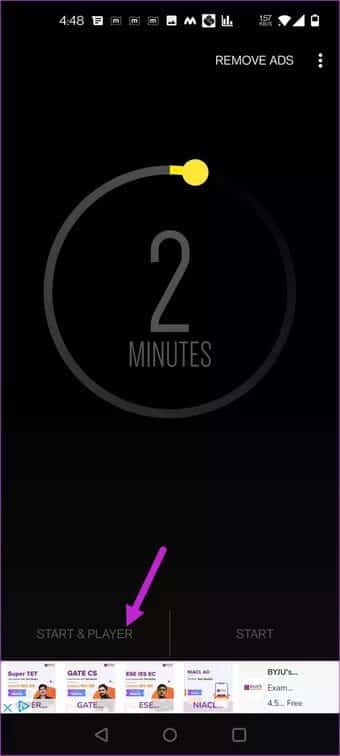
Mjerač vremena za isključivanje daje vam međuspremnik od oko 25 sekundi za odabir glazbe. Kada mjerač vremena istekne, polako će smanjiti glasnoću i stišati glazbu. Ovo je veliki plus u usporedbi s iznenadnim krajem iOS-a.
U isto vrijeme, mjerač vremena za spavanje daje vam mnoštvo glazbenih aplikacija za odabir. Također možete produžiti mjerač vremena ako ne želite koristiti zadano mjerenje vremena. Postoji nekoliko dodatnih karakteristika, kao što je Shake to Extend, koje možete dodatno istražiti.
Ako koristite dugi mjerač vremena, svakako uklonite aplikaciju s popisa za optimizaciju baterije. To je osobito istinito ako vaš pametni telefon koristi moćne tehnologije za uštedu baterije.
Aplikacija Sleep timer besplatna je za korištenje. Nadogradnja na plaćenu verziju otključava značajke kao što su widgeti i pločica za izbornik Brze postavke.
lijepo spavaj
Tajmeri za spavanje ključni su za mnoge od nas koji volimo slušati omiljene pjesme dok tonemo u san. Nažalost, popularne aplikacije poput YouTube Musica nemaju ovu bitnu značajku. Dobra stvar je što postoje ugrađene aplikacije i metode koje to postižu.